
Képet és a leírást saját képtáradként nem használhatod fel és az engedélyem nélkül
nem viheted másik oldalra. Köszönöm.
Corel X8 próba verzióval készül
-----
Köszönöm a fordítást:
 |
||||||
| Sophie |
---
....pirosban.
Ez a leírás egyszerű karácsonyfát ábrázoló háttérképből készült, amit ingyen letölthetsz a
web oldalról.
----
Kellékek:
---
Pluginok:
MuRa's Maister - Pespectíve Tiling
Nick Software - Color Efex Pro - Bi Color Filter
Graphics Plusz - Gross Shadow
Letölthetőek itt a Fő oldalamról.
-----
Tube, dekor saját.
A zöld háttér kép, Prince Pál munkája- Köszönöm
A piros, nincs szignózva.
----
Colors:
- Nyiss 820x 580 fehér transparent alapot.
A letöltött háttér kép nagy méret ezért Resize -l vedd kisebbre 70% -l
Az enyém már kisebbre van véve.
- Selections - Select All
- Edit - Copy- 33 háttér képre -- Paste Into Selection
- Selections - Select None
- Effects - Image Effects - Seamles Tiling...
A letöltött háttér kép nagy méret ezért Resize -l vedd kisebbre 70% -l
Az enyém már kisebbre van véve.
- Selections - Select All
- Edit - Copy- 33 háttér képre -- Paste Into Selection
- Selections - Select None
- Effects - Image Effects - Seamles Tiling...
- Adjust - Blur - Gaussian Blur - radius:
- Layers - Duplicate
- Image - Resize 65 %
- Image - Free Rotate..
- Effects - Texture Effects - Blinds..
- Effects - Image Effects - Seaamles - Tiling...
- Selections- Load/ Save Selection - Load Selection From Disk...karácsonyselection...
- Effects - 3D Effects - Drop Shadow:
Íme ezt kell kapnod.
- Layers - Duplicate
Réteged
Copy of Background
- MuRa's Maister - Perspectíve Tilling...
- Igazítsd le a kép aljáig.
Copy (2 ) of Background
- Ezt a réteget is igazítani kell . - Fogd meg középen és vidd fel, hogy takarja az alsó réteget.
Alsó kép mutatja, hogyan, meddig igazítsd.
- Az alját pedig nyomd fel ( össze) 450 -g.
Íme, beigazítva.
-- Effects - 3D Effects - Drop Shadow:
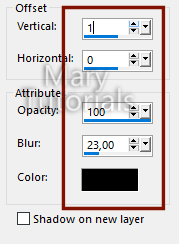
- Layers - Raster New Layer ( új réteg)
- Edit - Copy - háttér kép png - Edit Paste As New Selection
- Úgy pozicionáld, hogy a csúcsa a 2 keret közzé essen..
-Amennyiben szükséges, vedd nagyobbra.
- Opacity:. 38 % , hogy lásd a kereteket.
- Mozgató eszközöddel jelöld ki a kereteket a képen látható módon.
( Mode: Add ( Shift) legyen)
- Edit - Cut
Opacity: 65% a pirosnál - 75 %
- Nick Software - Color Efex Pro - Bi - Color Filters...a kép szerinti beállítással dolgozz.
- Adjust - Sharpness - Sharpen More
Felhívom a figyelmedet, hogy az átszínezéssel körültekintően járj el.
A kék hátteremhez a Moss programból az 1 -s szín kombináció felelt meg .
A piros azonban - Violet programot kívánt és a 4- s szín kombinációt.
Background
- Nick Software..... ismételd meg ezen a rétegen is.
Raster1
- Új réteg
- Edit - Copy - fenyő csillag - Edit - Paste As New Selection
- Pozicionáld a fa tetejére....Lásd alább.
- Effects - 3D Effects - Drop Shadow:
Így néz ki árnyékkal.
- Új réteg
- Edit - Copy - Karácsonydecor1- Edit - Paste...
- Pozicionáld a futó közepébe- vedd picit kisebbre.
( árnyék már van alatta)
Így:
- Én még itt picit díszítettem a fehér virág mellé.
- Ismét a Brush eszközzel és fehér színnel a zöld nagyobb pöttyökre, fehér pöttyöket raktam.
A nagyobbakra : 10 Size. A kisebbekre: 5 Size
( Pötty mániás lettem, - mondhatod)
Velük így néz ki.
- Layers - Merge - Merge Visible
- Selections - Select All
- Image - Add Borders
10 px - Invert - 243b37 színnel
- Effects - Edge Effects - Enhance
45 px - Invert
Színei: 2e492c + 243b37
Gradient.Radial:
- Graphics Plusz - Gross Shadow...
- Új réteg
- Szerkesztődbe a karácsonyi dekor
- Materials felső színére klikk
- Kersd ki a Current Pattern-t
Állítsd be a Patternt a Textura- nal - ok
 - öntsd ki a kijelölést
- öntsd ki a kijelölést
Lásd:
- Selections - Invert
- Effects - 3D Effects - Drop Shadow:
- Select None
- Layers - Merge - Merge Visible
- Adjust - Sharpness - Sharpen
- Új réteg
- Edit - Copy - 1117 tube - Edit - Pasre...
Pozicionáld középre.
- Image - Mirrot - Mirror Horizontal-l fordítsd meg
- Effects - 3D Effects - Drop Shadow:

- Adust - Sharpness - Sharpen a tube -a.
Garances
- Layers - Duplicate
- Image - Resize 65 %
- Image - Free Rotate..
- Effects - Texture Effects - Blinds..
- Effects - Image Effects - Seaamles - Tiling...
- Selections- Load/ Save Selection - Load Selection From Disk...karácsonyselection...
- Effects - 3D Effects - Drop Shadow:
Íme ezt kell kapnod.
- Layers - Duplicate
Réteged
Copy of Background
- MuRa's Maister - Perspectíve Tilling...
- Igazítsd le a kép aljáig.
Copy (2 ) of Background
- Ezt a réteget is igazítani kell . - Fogd meg középen és vidd fel, hogy takarja az alsó réteget.
Alsó kép mutatja, hogyan, meddig igazítsd.
- Az alját pedig nyomd fel ( össze) 450 -g.
Íme, beigazítva.
-- Effects - 3D Effects - Drop Shadow:
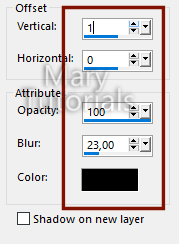
- Layers - Raster New Layer ( új réteg)
- Edit - Copy - háttér kép png - Edit Paste As New Selection
- Úgy pozicionáld, hogy a csúcsa a 2 keret közzé essen..
- Opacity:. 38 % , hogy lásd a kereteket.
- Mozgató eszközöddel jelöld ki a kereteket a képen látható módon.
( Mode: Add ( Shift) legyen)
- Edit - Cut
Opacity: 65% a pirosnál - 75 %
- Nick Software - Color Efex Pro - Bi - Color Filters...a kép szerinti beállítással dolgozz.
- Adjust - Sharpness - Sharpen More
Felhívom a figyelmedet, hogy az átszínezéssel körültekintően járj el.
A kék hátteremhez a Moss programból az 1 -s szín kombináció felelt meg .
A piros azonban - Violet programot kívánt és a 4- s szín kombinációt.
Background
- Nick Software..... ismételd meg ezen a rétegen is.
Raster1
- Új réteg
- Edit - Copy - fenyő csillag - Edit - Paste As New Selection
- Pozicionáld a fa tetejére....Lásd alább.
- Új réteg
- A karácsonyi fényt helyezd a tube mappádba, egyszerűbb lesz pöttyintgetned az adott helyre.
Így:
File- Export - Picture Tube - a tube name-nál- adj nevet neki- ok.
Íme itt van.
Vagy ...
Edit - Copy - karácsony fény- Edit - Paste As New Selection
- vidd a fenyő nagyobbik pöttyére.
- Duplicate...ezt is helyezd egy másikra ...lásd az alábbi képet.
Picture Tube-l - Duplicata - ra e nincs szükség.
Így helyezd el
- Új réteg
- Edit - Copy - karácsonydecor-.....Pozicionáld a kép szerint.
- Új réteg
Alábbiak szerint állítsd be.
Színei:7caa8d + 2e492c
- Klikk a baloldali részbe.
- Edit - Copy - Karácsonydecor1- Edit - Paste...
- Pozicionáld a futó közepébe- vedd picit kisebbre.
( árnyék már van alatta)
Így:
- Én még itt picit díszítettem a fehér virág mellé.
- Ismét a Brush eszközzel és fehér színnel a zöld nagyobb pöttyökre, fehér pöttyöket raktam.
A nagyobbakra : 10 Size. A kisebbekre: 5 Size
( Pötty mániás lettem, - mondhatod)
Velük így néz ki.
- Layers - Merge - Merge Visible
- Selections - Select All
- Image - Add Borders
10 px - Invert - 243b37 színnel

- Effects - Edge Effects - Enhance
45 px - Invert
Színei: 2e492c + 243b37
Gradient.Radial:
- Új réteg
- Szerkesztődbe a karácsonyi dekor
- Materials felső színére klikk
- Kersd ki a Current Pattern-t
Állítsd be a Patternt a Textura- nal - ok
 - öntsd ki a kijelölést
- öntsd ki a kijelöléstLásd:
- Selections - Invert
- Effects - 3D Effects - Drop Shadow:
- Select None
- Layers - Merge - Merge Visible
- Adjust - Sharpness - Sharpen
- Új réteg
- Edit - Copy - 1117 tube - Edit - Pasre...
Pozicionáld középre.
- Image - Mirrot - Mirror Horizontal-l fordítsd meg
- Effects - 3D Effects - Drop Shadow:

- Adust - Sharpness - Sharpen a tube -a.
- Fésüld össze a rétegeket.
- Készen vagy. Írd alá, mentsd jpg -be.
Köszönöm, hogy megtiszteltél a figyelmeddel.
Szeretettel várlak legközelebb is.
---
Szerkesztők, akik elkészítették a leírást. Nagyon köszönöm Lányok.
Sophie/ FR
Delf
Feline31
Sweety



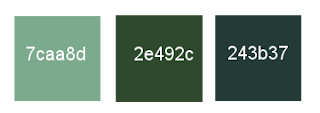



















































 Rózsika
Rózsika






